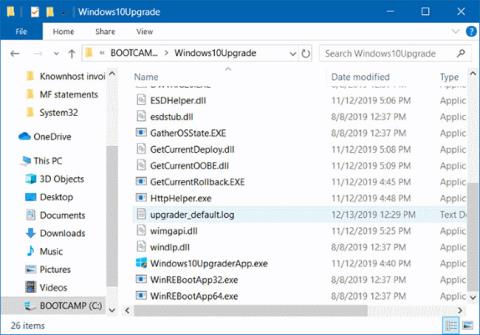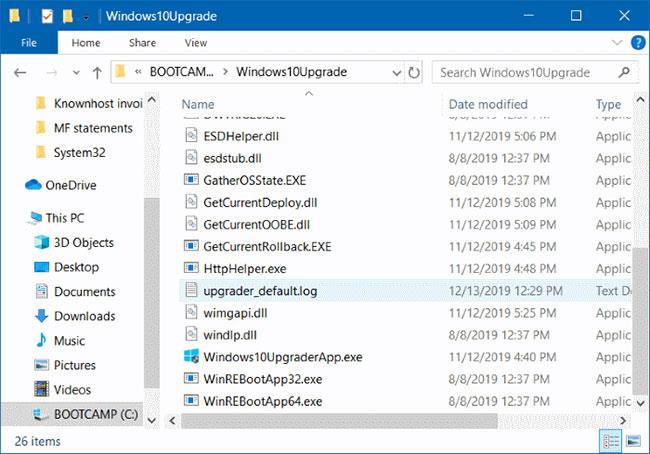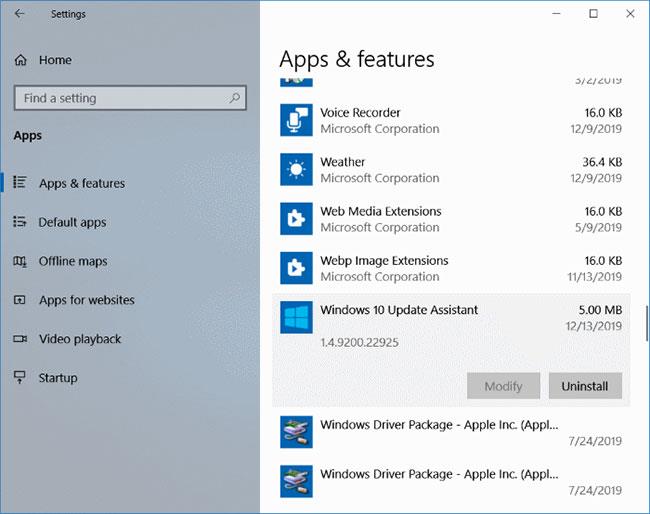Daudzi datoru lietotāji interesējas par mapi Windows10Upgrade, kas atrodas Windows 10 instalācijas mapē.Kas tā ir un vai to ir droši dzēst? Atbilde būs nākamajā rakstā.
Kas ir Windows10Upgrade mape?
Windows10Upgrade mape netiek izveidota, kad instalējat operētājsistēmu Windows 10 . Tā vietā tas tiek izveidots, kad instalējat un izmantojat Windows 10 atjaunināšanas palīgu, lai jauninātu Windows 10 uz jaunāko versiju .
Windows 10 atjaunināšanas palīga rīks ļauj lejupielādēt un instalēt funkciju atjauninājumus operētājsistēmā Windows 10. Izmantojot šo rīku, tā diskdziņa saknē, kurā ir instalēta sistēma Windows 10, tiek izveidota mape Windows10Upgrade.
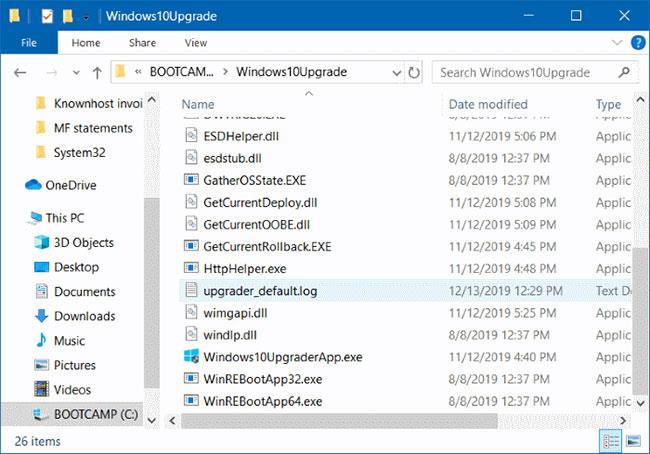
Windows10 Upgrade mape
Ja izmantojat Windows 10 atjaunināšanas palīga rīku, lai jauninātu operētājsistēmu Windows 10 uz jaunāko versiju, rīks izmanto mapi Windows10 Upgrade, lai īslaicīgi saglabātu lejupielādētos failus (kas satur funkciju atjaunināšanas failus). ESD faili tiks automātiski izdzēsti pēc jaunināšanas pabeigšanas.
Kad Windows10Upgrade mape netiek izmantota, tā patērē mazāk nekā 20 MB diska vietas. Lietojot (kad tiek lejupielādēti funkciju atjauninājumi), tā lielums var būt līdz 5 GB.
Lai gan mapi Windows10Upgrade ir iespējams izdzēst no programmas File Explorer, Windows 10 atjaunināšanas palīgs nedarbosies bez tā. Patiesībā jūs to nevarat atinstalēt.
Ja vēlaties droši dzēst mapi Windows10Upgrade, no datora ir jāatinstalē programma Windows 10 Update Assistant, jo tādējādi tiks dzēsta arī Windows10Upgrade mape.
Kā droši izdzēst mapi Windows10Upgrade
1. darbība . Atveriet lietojumprogrammu Iestatījumi . Pārejiet uz Programmas > Programmas un funkcijas .
2. darbība : ritiniet uz leju instalēto lietojumprogrammu sarakstu, lai redzētu Windows 10 atjaunināšanas palīga ierakstu. Noklikšķiniet uz tā, lai parādītu pogu Atinstalēt. Noklikšķiniet uz pogas Atinstalēt. Kad tiek parādīts logs, noklikšķiniet uz pogas Atinstalēt.
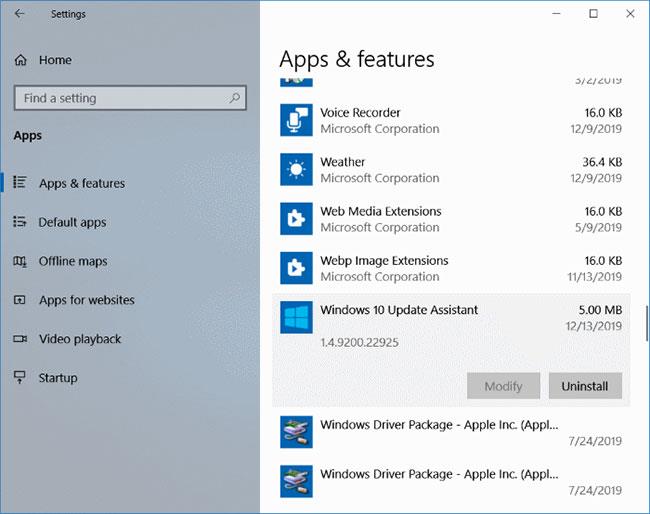
Kā droši izdzēst mapi Windows10Upgrade
Atinstalējot programmu Windows 10 Update Assistant, tiek automātiski izdzēsta arī Windows10Upgrade mape.
Turklāt varat arī atinstalēt Windows 10 atjaunināšanas palīgu, izmantojot vadības paneli . Izvēlnē Sākt/uzdevumjoslas meklēšanas laukā ierakstiet Appwiz.cpl un nospiediet taustiņu , lai atvērtuEnter logu Programmas un līdzekļi , kurā tiek parādītas visas instalētās programmas, tostarp Windows 10 atjaunināšanas palīgs. Ar peles labo pogu noklikšķiniet uz Windows 10 atjaunināšanas palīga ieraksta un noklikšķiniet uz Atinstalēt.